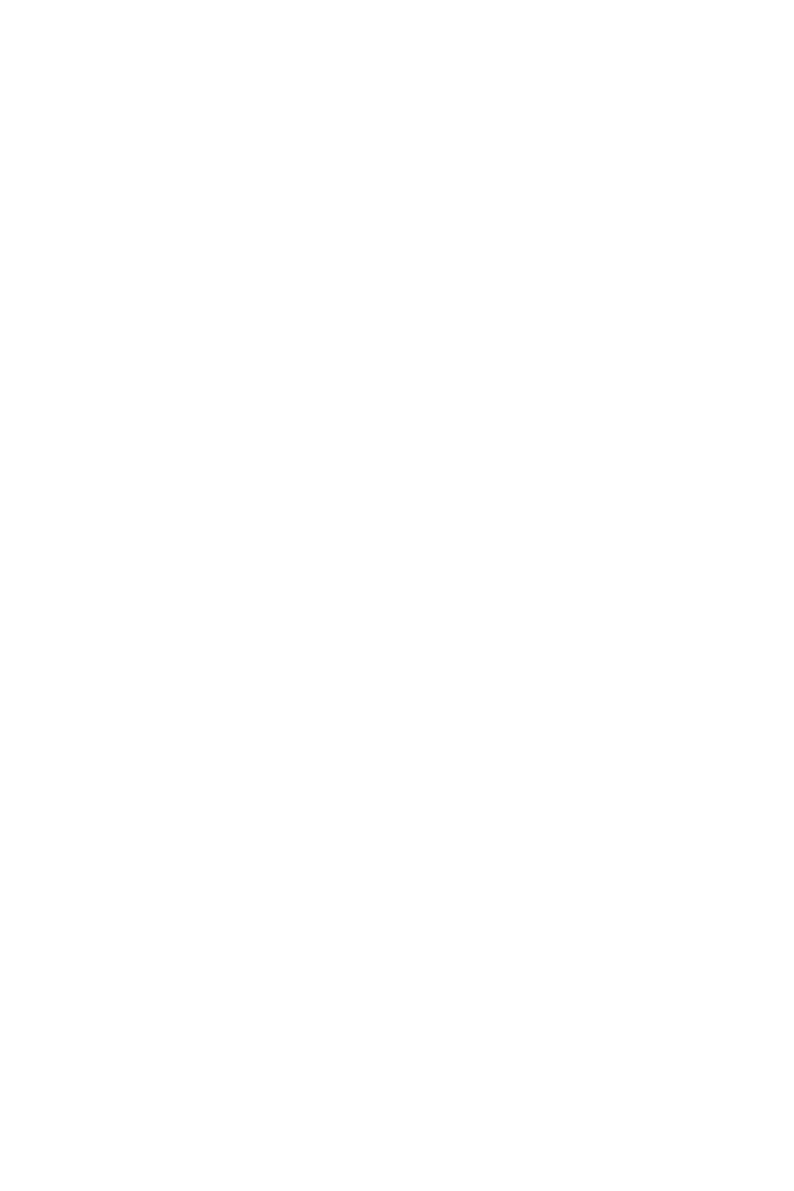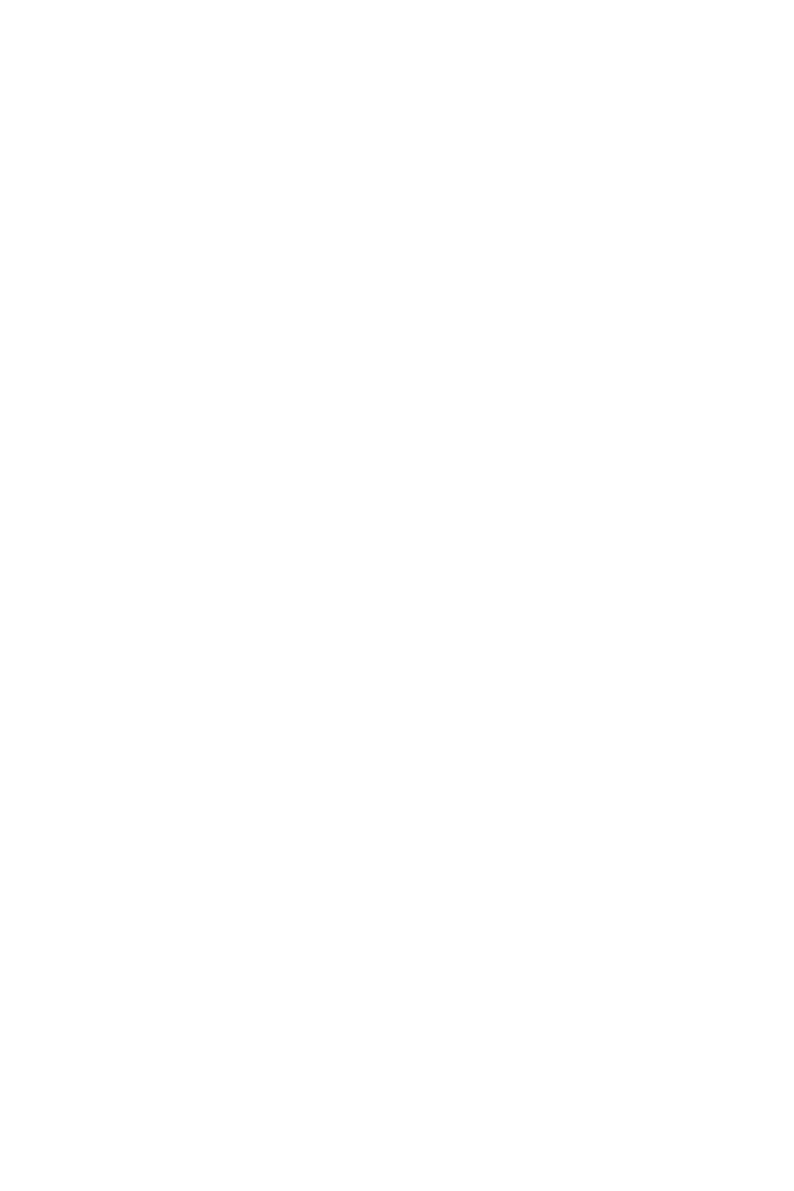
37
NederlaNds
JABRA PRO™ 9450, JABRA PRO™ 9450 FLEX en
JABRA PRO™ 9450 DUO
Soft-phone-ondersteuning:
Volledige gespreksafhandeling voor Skype, Microsoft Oce Communicator, Avaya en Cisco IP Communicator. Bij
andere soft-phones wordt de headset gezien als standaardgeluidskaart. Ondersteuning voor aanvullende soft-
phones kan worden toegevoegd via updates van het stuurprogramma op de pc. Ga voor de nieuwste updates
naar www.jabra.com/direct
Diefstalpreventie:
Beveiligingssleuf die voldoet aan de Kensington-standaard.
10.6 MATERIAAL EN ALLERGIEËN
De hoofdband (accessoire) is gemaakt van roestvrij staal en het oppervlak bevat geen nikkel. Het vrijgegeven
nikkelgehalte van de hoofdband is 0,02 µg/cm2/week en ligt ver onder de limiet van 0,50 µg/cm2/week
zoals vastgesteld in de EU-richtlijn 94/27/EF. De roestvrij-staallegering is getest op het vrijgeven van nikkel in
overeenstemming met de Europese standaard EN 1811:1998.
Andere draagstijlaccessoires zijn gemaakt van plastic en bevatten geen bekende allergenen. De oorkussentjes
bevatten geen vinyl. De producten bevatten geen natuurlijk rubber, nikkel of chroom dat in contact kan komen
met de huid van gebruikers.
10.7 PRODUCT AFVOEREN
Volg de geldende regelgeving wanneer u de headset wilt afdanken en zorg waar mogelijk voor hergebruik. Niet
afvoeren via het huishoudelijk afval. Gooi de headset nooit in het vuur; de batterij kan ontploen. Batterijen
kunnen ook ontploen als deze worden beschadigd.
10.8 CERTIFICERING EN VEILIGHEIDSGOEDKEURING
CE
Dit product is CE-gemarkeerd volgens de bepalingen van de R- & TTE-richtlijn (99/5/EG). Hierbij verklaart GN
dat dit product voldoet aan de essentiële vereisten en andere relevante bepalingen van Richtlijn 1999/5/EG.
Raadpleeg voor meer informatie http://www.jabra.com.
Binnen de EU is dit apparaat bedoeld voor gebruik in België, Cyprus, Denemarken, Duitsland, Estland, Finland,
Frankrijk, Griekenland, Hongarije, Ierland, Italië, Letland, Litouwen, Luxemburg, Malta, Nederland, Oostenrijk,
Polen, Portugal, Slovenië, Slowakije, Spanje, Tsjechië, Verenigd Koninkrijk en Zweden en binnen EFTA in IJsland,
Noorwegen en Zwitserland.
FCC
Dit apparaat voldoet aan deel 15 van de FCC-regels. Gebruik is onderhevig aan de volgende twee voorwaarden:
(1) Dit apparaat mag geen schadelijke storingen veroorzaken en (2) dit apparaat moet storingen van buitenaf
accepteren, ook wanneer deze een ongewenste werking tot gevolg kunnen hebben.
Het is gebruikers niet toegestaan wijzigingen aan te brengen aan het apparaat of het apparaat anderszins aan te
passen. Wijzigingen of aanpassingen die niet uitdrukkelijk door Jabra zijn goedgekeurd, maken het gebruik van
de apparatuur ongeldig.
deze apparatuur is getest en voldoet aan de limieten voor een digitaal apparaat van klasse B, conform deel
15 van de FCC-regels. Deze limieten zijn ontworpen om een redelijke bescherming te bieden tegen schadelijke
interferentie bij installatie in een woning. Deze apparatuur gebruikt en genereert RF-energie en kan deze uitstralen.
Als de apparatuur niet wordt geïnstalleerd in overeenstemming met de instructies, kan deze schadelijke interferentie
met radiocommunicatie veroorzaken. Er is echter geen garantie dat bij een specieke installatiemethode dergelijke
interferentie niet zal optreden. Als deze apparatuur schadelijke interferentie veroorzaakt bij de ontvangst van
radio of televisie, hetgeen kan worden vastgesteld door de apparatuur aan en uit te zetten, wordt de gebruiker
aangeraden deze interferentie te corrigeren aan de hand van de volgende maatregelen:
• Richt de ontvangstantenne anders of plaats deze ergens anders.
• Vergroot de afstand tussen de apparatuur en de ontvanger.
• Sluit de apparatuur aan op een stopcontact op een ander circuit dan het circuit waarop de ontvanger is
aangesloten.
• Raadpleeg de leverancier of een ervaren radio-/tv-technicus voor hulp.
De gebruiker moet het basisstation 20 cm of verder van personeel verwijderd plaatsen om aan RF-blootstellingsvereisten
van de FCC te voldoen.
Industry Canada
Gebruik is onderhevig aan de volgende twee voorwaarden: (1) Dit apparaat mag geen storingen veroorzaken
en (2) dit apparaat moet storingen van buitenaf accepteren, ook wanneer deze een ongewenste werking tot gevolg
kunnen hebben. De aanduiding "IC": voor het certicatie-/registratienummer betekent alleen dat registratie is
uitgevoerd op basis van een conformiteitsverklaring waarin wordt aangegeven dat werd voldaan aan de technische
specicaties van Industry Canada. Het impliceert niet dat Industry Canada de apparatuur heeft goedgekeurd.
Patenten en ontwerpregistraties internationaal aanhangig.